win10右鍵顯示設(shè)置打不開怎么辦
有很的用戶們在重裝系統(tǒng)之后,或者不小心對系統(tǒng)文件進行了清理,導(dǎo)致在使用win10系統(tǒng)的時候,鼠標(biāo)右鍵無法打開顯示設(shè)置了,這時候只要先執(zhí)行命令,再去服務(wù)中打開相關(guān)內(nèi)容即可。
win10右鍵顯示設(shè)置打不開怎么辦:1、首先按下【W(wǎng)in】+【R】組合鍵打開運行,然后輸入【Powershell】。
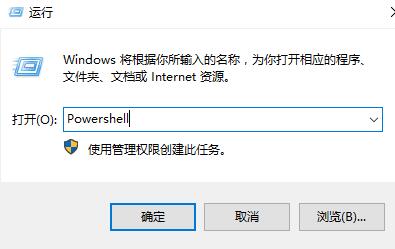
2、然后在打開的管理員窗口中依次執(zhí)行以下兩條命令:
【$manifest = (Get-AppxPackage Microsoft.WindowsStore).InstallLocation + ’AppxManifest.xml’ ; Add-AppxPackage -DisableDevelopmentMode -Register $manifest】
【Get-AppXPackage -AllUsers |Where-Object {$_.InstallLocation -like '*SystemApps*'}】
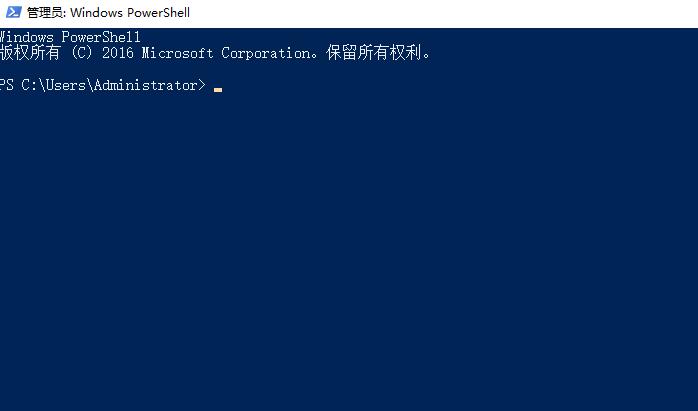
3、隨后關(guān)閉該窗口,再次按下【W(wǎng)in】+【R】輸入【services.msc】打開服務(wù)。
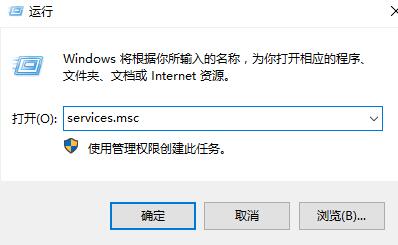
4、接著我們在服務(wù)菜單中,找到【USER Manager】服務(wù),查看運行狀態(tài)是否被禁用。
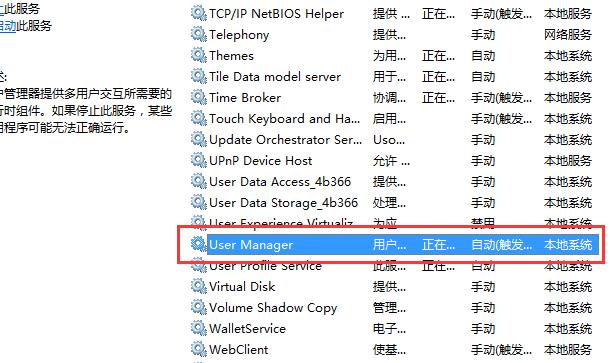
5、將【USER Manager】的啟動類型改為【自動】即可。
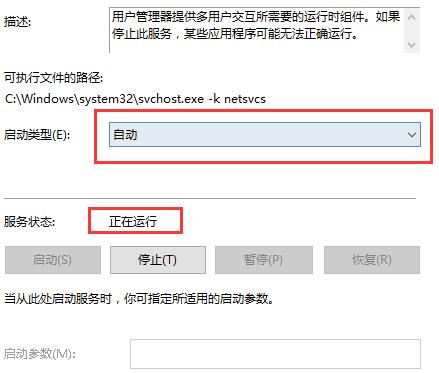
6、然后重啟你的電腦,即可解決問題。
以上就是win10右鍵顯示設(shè)置打不開怎么辦的全部內(nèi)容,望能這篇win10右鍵顯示設(shè)置打不開怎么辦可以幫助您解決問題,能夠解決大家的實際問題是好吧啦網(wǎng)一直努力的方向和目標(biāo)。
相關(guān)文章:
1. 微軟Win11專業(yè)版即將默認禁用 SMB 來賓認證服務(wù)2. Win11 正式版 Build 22621.1105一月累積更新補丁KB5022303發(fā)布(附完整更新日志)3. Win10無線網(wǎng)絡(luò)不顯示怎么辦?五種方法幫你解決Win10沒有wlan選項4. mac安全模式怎么進入? Mac系統(tǒng)進入安全模式方法5. mac按哪個鍵進windows? windows與mac系統(tǒng)切換快捷鍵6. Linux Mint系統(tǒng)輸入法怎么刪除? Linux Mint刪除多余輸入法的技巧7. Mac無線網(wǎng)絡(luò)怎么設(shè)置?蘋果Mac電腦無線網(wǎng)絡(luò)設(shè)置教程8. Win10無法訪問192.168怎么辦?Windows無法訪問192.168解決教程9. Mac系統(tǒng)圖書如何自動插入連字符? Mac輸入不間斷連字符的技巧10. 為何用戶會強烈吐槽 Win11 的升級門檻?微軟員工“感同身受”并發(fā)布虛擬機安裝Win11教
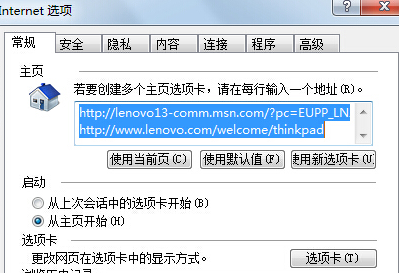
 網(wǎng)公網(wǎng)安備
網(wǎng)公網(wǎng)安備